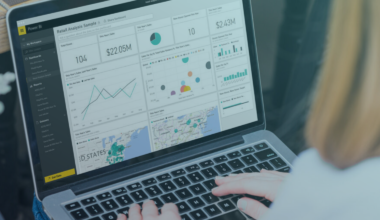Paso 1: Para crear la llave: sn -k MiLLave.snk
Un archivo es suficiente para una organización de desarrollo. No se requiere 1 llave por aplicación.
Paso 2: Agregar la referencia al assembly (Ejecutable, DLL o Sitio Web) en el archivo Assembly Info.
[assembly:AssemblyKeyFile(@”c:LlaveMiLLave.snk”)]
Paso 3: Agregar una política que permita la ejecución de assemblies con esa llave y asignarle los permisos adecuados.
Esto se hace en Administrative tools .NET Framework 2.0 Configuration,
a) Navegar al Runtime Security Policy y con clic derecho sobre Runtime Security Policy escoger Trust Assembly.
b) Escoger donde se harán los cambios (maquina)
c) Escoger la ruta del assembly firmado.
d) Cambiar la opción para que sean All Assemblies with the same assembly public key.
e) Definir el nivel de acceso mínimo requerido por la aplicación.
f) Finish
Paso 4: Ponerle nombre al grupo de código.
El wizard genera un grupo de código llamado Wizard_0 que queda en Machine, Code Groups. Con clic derecho renombrarlo (Gilgal). También puede moverse a debajo de otra de los códigos de grupo, por ejemplo moverlo debajo de LocalIntranet con drag and drop.
Paso 5: Validar que la aplicación corre. Con estos permisos.
Paso 6: Crear instalador
Hacer clic derecho sobre RunTime security Policy y escoger Create Deployment Package
a) Seleccionar Machine.
b) Seleccionar una ruta y escribir un nombre de archivo MSI.
c) Next
d) Finish
Paso 7: Ejecutar el MSI donde sea necesario.